Düzenlemeyi Güvenli Word 2010 Belgesiyle Sınırlandır

Önemli belgelerinizi herhangi bir dış kaynaktan korumak son derece faydalı olacaktır. Bazen belge yazarken acil bir ihtiyaç haline gelebilir.
Outlook 2010 silinen e-postaların doğrudan kurtarılmasını desteklemese de, üçüncü taraf bileşenler kullanmadan tamamen silindikten sonra bile e-postalarınızı kurtarabilirsiniz. Outlook 2010'un Microsoft Exchange Server ile başarılı entegrasyonu sayesinde silinen e-postaları kurtarabilirsiniz. Bu özellik yalnızca POP3 e-posta hesapları için kullanılabilir; IMAP, Gmail, Yahoo, AOL vb. hesaplardan gelen e-postaları geri alamazsınız.
Outlook 2010'u başlatın ve sol kenar çubuğundan Outlook Veri Dosyası altında Silinmiş Öğeler'e tıklayın . Şimdi Klasör sekmesine gidin. Temizle grubunda Silinmiş Öğeleri Kurtar düğmesinin gri renkte olduğunu göreceksiniz .
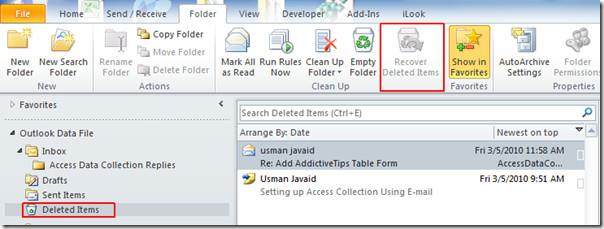
Bu seçeneği etkinleştirmek için sisteminizde Exchange Server 2007/10'u doğru şekilde yapılandırmanız gerekir. Doğru yapılandırmadan sonra hala gri renkteyse, öncelikle Outlook 2010 çalışıyorsa kapatmanız gerekir. Görev çubuğundan Windows Başlat düğmesine tıklayın, regedit yazın ve Enter tuşuna basın.
Not: Bu özelliği etkinleştirmek için kayıt defterini değiştirmeniz gerekir. Başlamadan önce kayıt defterini nasıl geri yükleyeceğinizi ve herhangi bir düzensiz yanıtın oluşmasını önlemek için ilgili kayıt defteri dosyalarını nasıl yedekleyeceğinizi anladığınızdan emin olun.
Kayıt Defteri Düzenleyicisi iletişim kutusunda, aramaya başlayın;
\HKEY_LOCAL_MACHINE\SOFTWARE\Microsoft\Exchange\İstemci\Seçenekler
Seçenekler anahtarını bulamazsanız , kolayca oluşturabilirsiniz. Aşağıdaki ekran görüntüsünde gösterildiği gibi , İstemci'ye sağ tıklayın ve Yeni seçenekler'den Anahtar'a tıklayın .
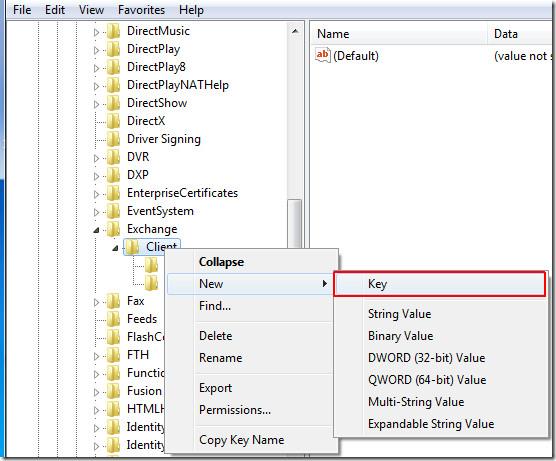
Şimdi bu anahtarın adını Seçenekler olarak değiştirin, sağ taraftaki çubukta sağ tıklayın, Yeni seçeneklerden DWORD (32-bit) Değeri'ne tıklayın .
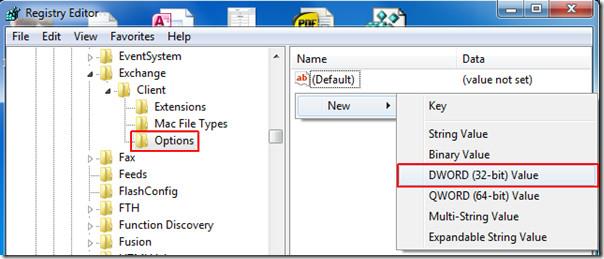
Dword'ün adını DumpsterAlwaysOn olarak değiştirin, sağ tıklayın ve Değer verisini 1 olarak değiştirin . Devam etmek için Tamam'a tıklayın.
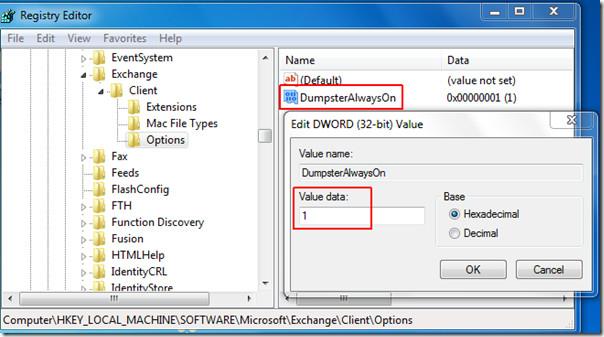
Kayıt defteri düzenleyicisini kapatın. Outlook 2010'u başlatın ve Klasör sekmesine gidin. Silinmiş Öğeleri Kurtar seçeneğinin artık etkinleştirildiğini göreceksiniz .
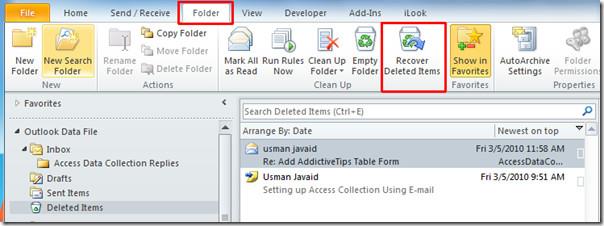
Exchange Server doğru şekilde yapılandırılmışsa, sorunsuz çalışmalıdır. Outlook 2010 entegrasyonunda herhangi bir tutarsızlık olup olmadığını kontrol edin, çünkü herhangi bir uyumsuzluk varsa, olması gerektiği gibi çalışmayacaktır. Tam doğrulamadan sonra hala gri renkte görünüyorsa, sistem yöneticinizle iletişime geçin.
Daha fazlası için Outlook E-posta Eklerini Kurtarma ve Outlook 2010'da Yinelenen Öğeleri Kaldırma kılavuzlarımıza da göz atın .
Önemli belgelerinizi herhangi bir dış kaynaktan korumak son derece faydalı olacaktır. Bazen belge yazarken acil bir ihtiyaç haline gelebilir.
Access 2010 gibi İlişkisel Veritabanı Yönetim Sistemlerinin avantajlarından biri, kısıtlamalarla tabloları ve ilişkileri kolayca kurmaktır.
MS Access'te, IIF işlevi belirtilen bir koşul TRUE olarak değerlendirilirse bir değer, FALSE olarak değerlendirilirse başka bir değer döndürür. IIF işlevi
Grafikler ve çizelgeler verilerinizi temsil etmenin harika bir yoludur. Microsoft Excel 2010 hemen hemen her grafik türünü sunar ve bunları çizmeyi kolaylaştırır, böylece
Belge oluştururken boşluklar çok önemlidir çünkü belgenin görünümünü ve sunumunu etkiler. Boşlukları kolayca artırabilir veya azaltabilirsiniz.
Microsoft Office paketi uygulamaları, Şerit, Sekmeler ve Hızlı Erişim araç çubuğunu özelleştirmenin en kolay yolunu sağlar, ancak yeni bir kopya yüklemeniz gerekirse ne olur?
Access'te farklı işlemleri gerçekleştirmek o kadar kolay değildir, çünkü RDBMS (İlişkisel Veritabanı Yönetim Sistemi) belirli söz dizimi ve kısıtlamalar gerektirir
Hemen hemen her belge; Gizli metin, Nesne bilgisi, Kişisel Bilgiler (tanımlayıcı bilgiler: yazar adı) ve diğerleri gibi bilgileri içerir.
Grafikler, Excel'in en önemli özelliklerinden biridir, ancak bazen bunları farklı bir şekilde kullanmanız gerekebilir. Karşılaştırmalı bir Histogram oluşturmaya çalışacağız.
Artık Bölümler'in yardımıyla PowerPoint 2010 sunularınızı yönetmek ve düzenlemek daha kolay. Bölümler, slaytlarınızı tıpkı sizin gibi düzenlemenize olanak tanır.




![Dışa Aktar/İçe Aktar Şeridi ve Hızlı Erişim Araç Çubuğu Ayarları [Office 2010] Dışa Aktar/İçe Aktar Şeridi ve Hızlı Erişim Araç Çubuğu Ayarları [Office 2010]](https://tips.webtech360.com/resources8/r252/image-8447-0829093801831.jpg)



